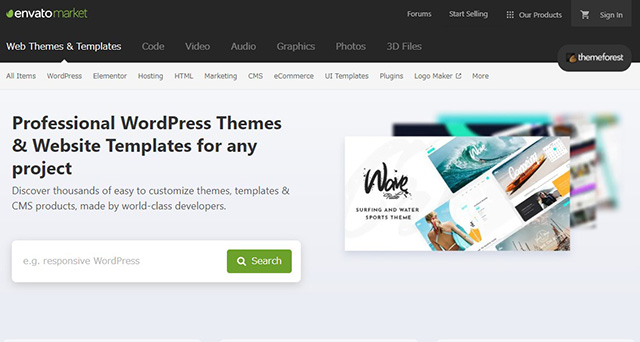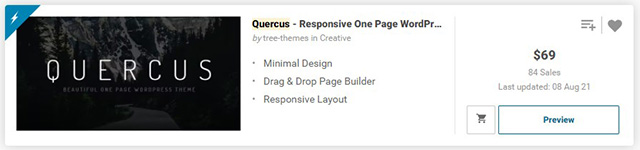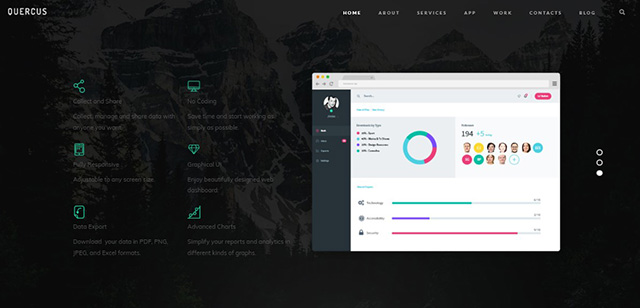世界最大級のワードプレステーマ販売サイト「Envato market」では、数多くのテンプレートが公開されておりどれを選んでいいか、思わず悩んでしまうほど。
今回は、英語版テーマをダウンロードした後にインストールしてブログ・サイトを立ち上げるまでを解説します。
導入するテーマを決める
それでは早速「Envato market」にアクセスして、導入するワードプレステーマを決めましょう。今回は、ランディングページとしても活用できる1ページ用のテーマ「Quercus」で設定します。
販売サイトへ 出典:Envato market 以下複数素材
Quercusデモサイトへ
実際にワードプレステーマ「Quercus」をインストールした流れを見てみます。なお画像など著作権の関連もありますので、設定したサイトではなく公式デモサイトへリンクしています。
ワードプレステーマをインストール
インストール前の準備について
「Quercus」販売サイトからダウンロードしたZIPデータをデスクトップの任意の場所に解凍します。解凍したフォルダの中に、ZIPファイルとPDF(ライセンス)について説明がありますので念のため確認しておきましょう。
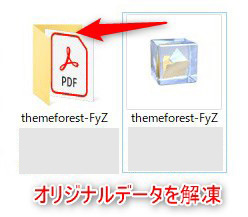
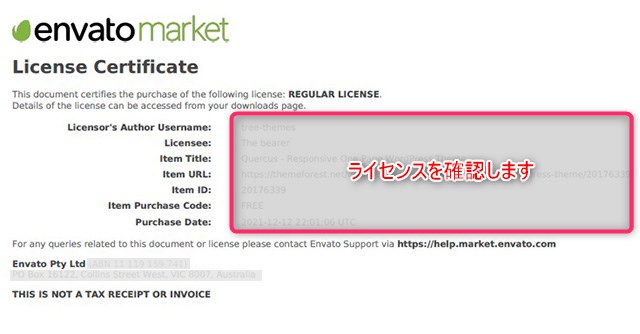
それでは、解凍したフォルダの中にあるZIPファイルをもう一度解凍します。
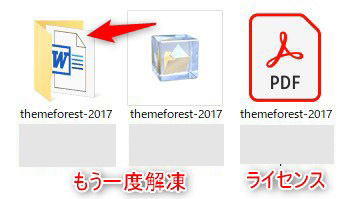
この解凍したフォルダの中に、実際に利用するデータ各種が揃っています。
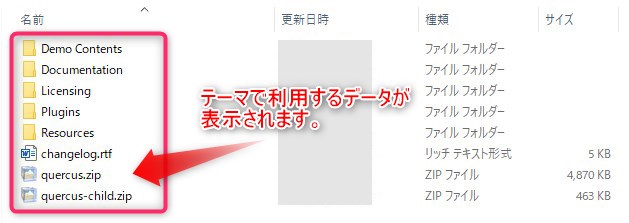
ここで注意点3つです。
1:すべてのテーマが同じ構成とは限らないこと
2:2回ZIPファイルを解凍する場合があること
3:データ文字列が長い時、解凍エラーが起こりえること
特に3番目は、インストール後にサーバー上で必要なデータがない・・・というケースもありますので、注意しておきたいポイントです。
実際にインストールする
インストール前の準備が整いましたので、サーバーにアクセスします。
レンタルサーバーには、事前にWordPressをインストールしている前提となります。
ワードプレス管理画面「外観」→「テーマ」をクリック・タップして「新規追加」を開きます。
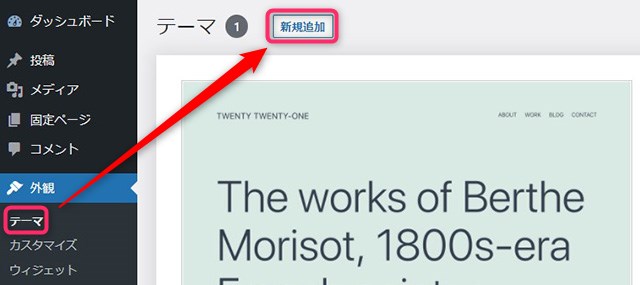
次に「テーマのアップロード」をクリックして開き「ファイルを選択」で、先ほど解凍したデータの中からテーマデータ(Quercus.zip)を選んで、「今すぐインストール」します。
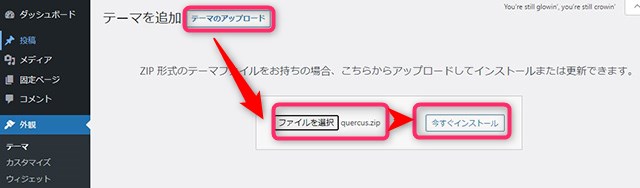
インストールが完了すると下記画面が表示されますので「有効化」をクリック・タップします。
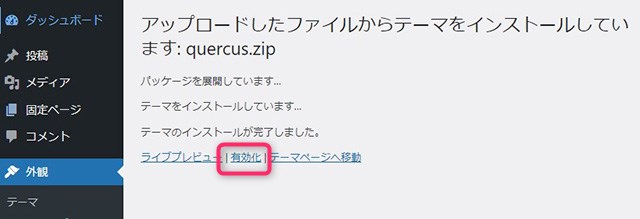
これで新しいテーマに差し替わりましたので、公開サイトを開いて確認しましょう。
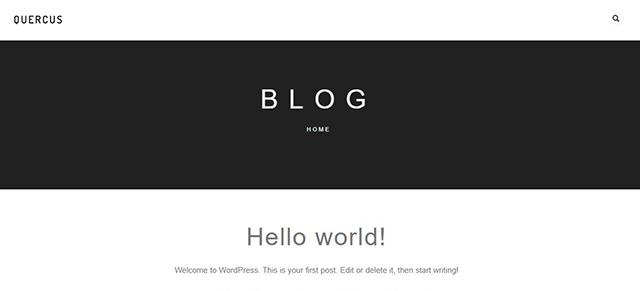
ワードプレステーマを設定する
インストールして有効化した状態では、中に何もコンテンツが入っていませんので、マニュアルに沿ってデモサイトを構築していきます。
テーマ毎に設定手順が異なりますので、ここでは具体的な設定は割愛しますが、「Quercus」の場合は、推奨のプラグインをすべてインストール後に有効化→事前設定されたデータファイルをインポート→データをインポートという手順で設定を進めた結果、デモサイトと同様のホームページが構築できました。
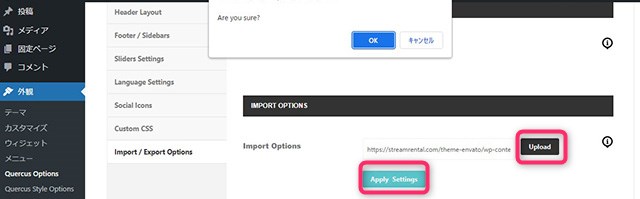
Quercusデモサイトへ
ココがポイント
プラグインを有効化しないとデータファイルをインポート後に文字化けで表示されますので、プラグイン有効化を忘れず行いましょう。なお先々、不要なプラグインも出てきますので、公開サイトと照らし合わせながら不要なプラグインは削除するとよいでしょう。
あわせて読みたい
ワードプレステーマを深堀する
世界最大級のWordPressテーマ販売サイト「Envato market」とは何か?どんなテーマがあるのか、購入の流れと、有料ワードプレステーマの料金や機能などを分かりやすく1ページで比較しています。
■ 「Envato market」とは何か
-

-
Envato market(エンバトマーケット):世界最大級のWordPressテーマ販売サイト
「国内のテーマでは満足できない」「オリジナリティを追い求めたい」「海外向けにサイトを作りたい」など、世界レベルのデザインや数多くのテーマの中から最適なものが選べる「Envato market」のテーマ ...
続きを見る
■ WordPress(ワードプレス)有料テーマ料金機能比較一覧表
-

-
WordPressおすすめ有料テーマ比較: 価格機能デザインで選ぶテンプレート
『このサイト、なんか素人っぽい...』訪問者にそう思われているかも知れません。でも大丈夫。月1万円~の投資で、プロが作ったようなサイトに生まれ変わる方法があります。 当ページは人気・評価・実績のあるW ...
続きを見る
まとめ
一度覚えれば簡単に利用できる
英語版テーマは、1サイトで利用するにはコストが低く、デザイン性も高くバリエーションも豊富で是非使いたいところですが、設定や運用の壁があって二の足を踏みがちです。
ただ、今回解説したように初期設定は覚えてしまえば比較的簡単ですし、ダウンロードしたデータの中にマニュアルや、マニュアル動画へのリンクなどもあって、見ながら設定すれば問題なくスタートできます。
日本のテーマ・テンプレートにはない“味”のブログやサイトを始めるには「Envato market」は、大きな選択肢の一つになるでしょう。
記事作成者プロフィール

-
株式会社ストレン 社長
このサイトでは15年のホスティング経験からレンタルサーバー・ドメイン・ワードプレステーマを中立の視点から比較評価し始める・切り替える方の立場に立った情報をお届けします。
【プロフィール】
広島市出身,早稲田大学商学部卒
情報セキュリティマネジメント,G検定
SEO検定1級,2級知的財産管理技能士
おすすめ情報サイト「マイベスト」
レンタルサーバー・ドメイン監修